Pretvorite MKV u VOB pomoću 3 najbolja online i izvanmrežna alata
Možda postoje situacije u kojima želite pretvoriti MKV u VOB datoteke za snimanje DVD-a koje MKV ne podržava, ali ih podržava VOB. Bez obzira na uzrok, dostupan je program jednostavan za korištenje koji će vam pomoći u pretvaranju vaših omiljenih filmova iz MKV-a u VOB. Ovaj će vam post ponuditi neke od najprikladnijih video pretvarača na mreži i izvan mreže. A kako bismo vam u konačnici pružili više informacija, uključili smo i korake u nastavku.

- Dio 1. Kako pretvoriti MKV u VOB bez gubitka kvalitete
- Dio 2. Kako besplatno pretvoriti MKV u VOB
- Dio 3. Usporedba među pretvornicima
- Dio 4. Često postavljana pitanja o pretvaranju MKV-a u VOB
Dio 1. Kako pretvoriti MKV u VOB bez gubitka kvalitete
Ako želite pretvoriti MKV u VOB bez ugrožavanja kvalitete, morate koristiti Vidmore Video Converter. Ovaj uslužni program radi najbolje na Mac i Windows uređajima. Vidmore vam omogućuje odabir željene vrste datoteke budući da podržava više od 200 zvučnih i video formata. Osim toga, ovaj program vam također omogućuje pristup značajkama i alatima za uređivanje budući da ima jednostavno sučelje. Nije iznenađenje, čak i početnici ga mogu koristiti bez poteškoća.
Vidmore Video Converter omogućuje vam kontrolu kvalitete vašeg videa navigacijom do opcija. Konačno, nećete imati problema čak i ako nema internetske veze jer i dalje radi najbolje.
Korak 1: Preuzmite MKV u VOB Video Converter
Započnite preuzimanjem programa na tvrdi disk vašeg računala. Za nastavak kliknite Besplatno preuzimanje iz odgovarajućeg padajućeg izbornika. Nakon toga, trebali biste dopustiti alatu za pretvorbu da završi svoj rad.
Korak 2: Dodajte MKV video na Video Converter
Zatim odaberite Dodaj datoteke i odaberite svoju MKV datoteku sa svog pogona na lijevom dijelu glavnog zaslona. Također, možete proširiti svoj izbor odabirom Plus simbol, koji će se prikazati u sredini glavnog sučelja.

Korak 3: Odaberite VOB format na popisu
Da biste konfigurirali vrste datoteka svoje MKV datoteke, kliknite tipku sa strelicom u gornjem desnom kutu isječka, a zatim Video izbornika na vrhu zaslona. Zatim, klikom na njega, identificirajte i odaberite VOB format datoteke.
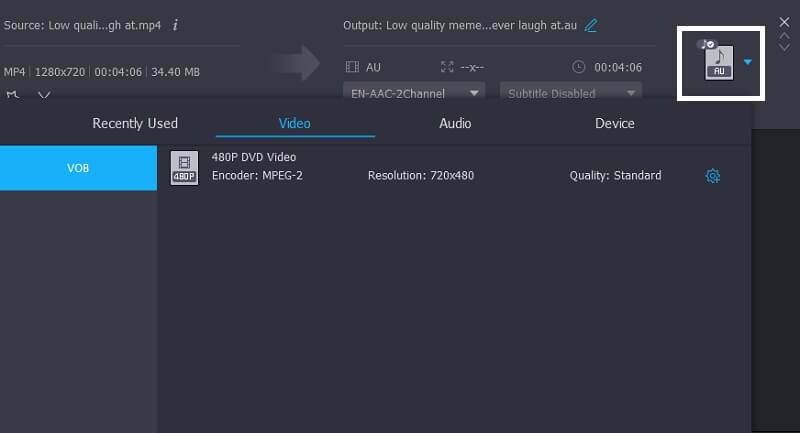
Osim toga, možete preuzeti kontrolu nad kvalitetom svog videa podešavanjem Rezolucija, brzina kadrova, i još mnogo toga. Potrebno je samo kliknuti na Postavke ikona na desnom dijelu formata. Kada završite s podešavanjem kvalitete videa, možete kliknuti na Stvori novo gumb za primjenu izmjena.
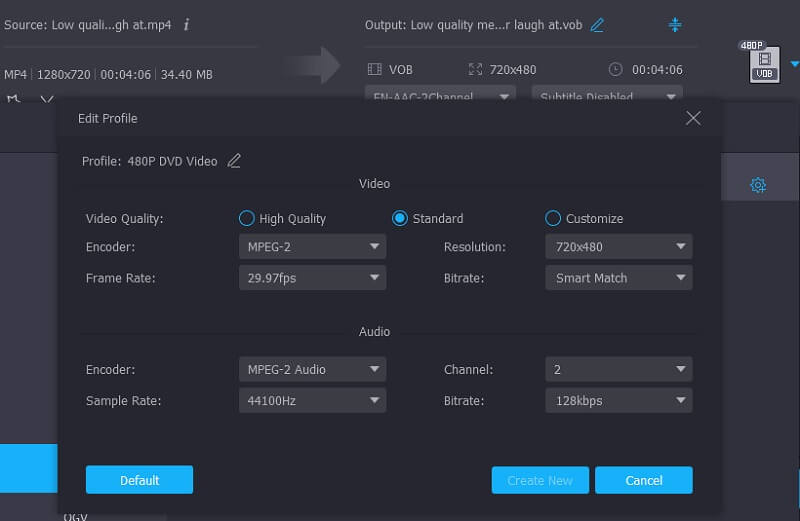
Korak 4: Pokrenite proces pretvorbe
Nakon što ste dovršili sve gore navedene postupke, kliknite na Pretvori sve gumb kako bi se prilagodbe koje ste izvršili izvršili odmah.
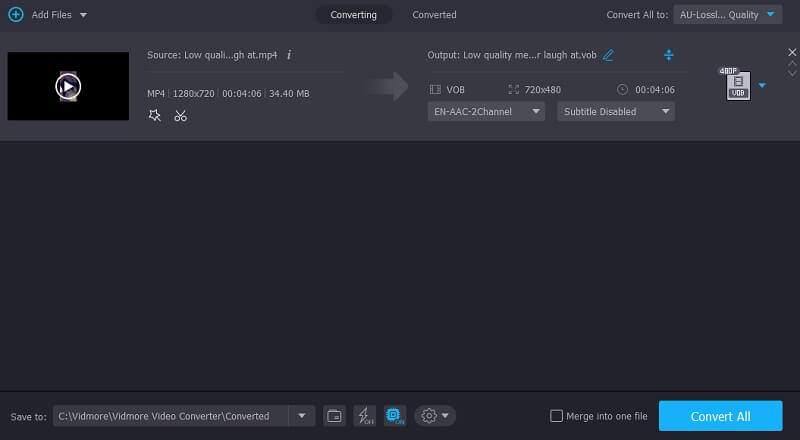
Dio 2. Kako besplatno pretvoriti MKV u VOB
1. Vidmore besplatni video konverter
Vidmore besplatni video konverter je najbolji MKV u VOB video pretvarač koji ćete sada pronaći na internetu. Alat je dostupan online za korištenje kada vam odgovara i besplatan je. Iako je online alat ili samostalni glazbeni i video konverter, podržava različite formate datoteka. Omogućuje vam da imate apsolutni autoritet nad kvalitetom pretvorenog objekta.
Ovo internetsko rješenje funkcionalno je i s Mac i Windows operativnim sustavima, što ga čini svestranim. Također, Vidmore Free Video Converter nema ograničenja, za razliku od drugih web-baziranih pretvarača. U međuvremenu smo u nastavku uključili metodu korak po korak radi vaše udobnosti.
Korak 1: Idite na web stranicu Vidmore Free Video Converter. Molimo preuzmite pokretač pritiskom na Dodajte datoteke za pretvaranje dugme. Nakon instalacije pokretača, moći ćete pristupiti online alatu.
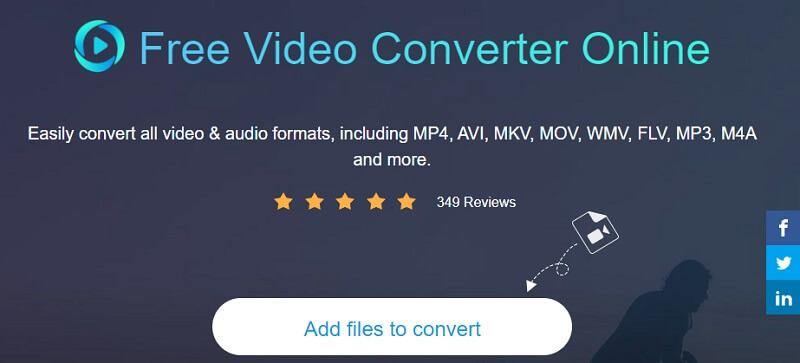
Korak 2: Za početak dodavanja MKV datoteke pritisnite Dodajte datoteke za pretvorbu gumb dvaput uzastopce. Uključujući videozapise, možete učinkovito raditi tako što ćete istovremeno uređivati mnogo video zapisa.

Korak 3: Zatim u donjem lijevom kutu odaberite Film tab. Osim toga, dat će vam izbor formata video datoteka koje možete odabrati. Zatim odaberite VOB s padajućeg izbornika na desnoj strani zaslona.
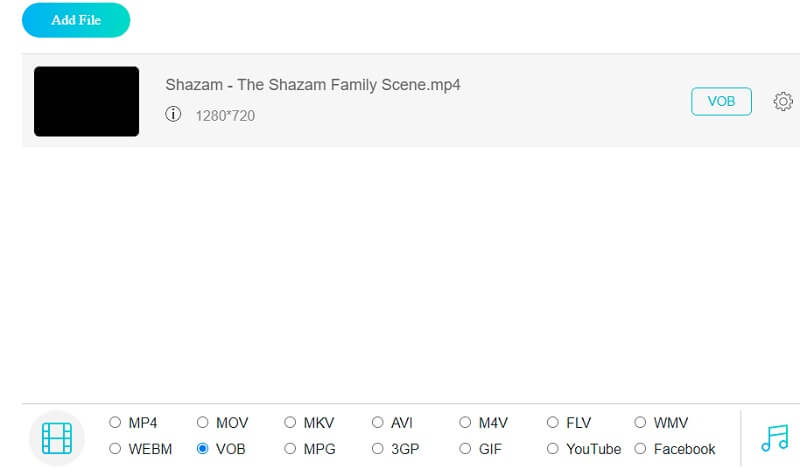
Za podešavanje postavki i kvalitete filma kliknite na Postavke ikona s desne strane video playera. Molimo zatvorite prozor klikom u redu na kraju postupka da ga završi.
Korak 4: Na kraju pritisnite na Pretvoriti gumb, idite do odgovarajuće mape i kliknite na ikonu Odaberi mapu na alatnoj traci. To će pretvoriti video.
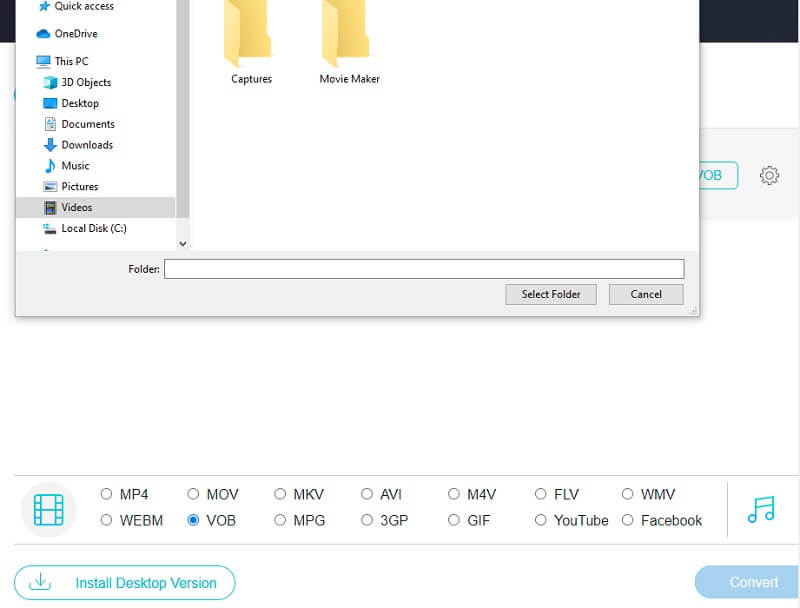
2. Convertio
Koristeći besplatni program Convertio, možete pretvoriti MKV datoteke u VOB datoteke bez plaćanja novca. Ovo web-bazirano rješenje omogućuje vam da pretvorite svoje podatke bez puno muke. Budući da je primarni pretvarač, ima nadzornu ploču koja je vrlo jednostavna za korištenje koja može prihvatiti tu činjenicu. Pretvaranje željenih datoteka u drugu vrstu bit će bez napora. Budući da može pretvoriti samo sve manje od 100 MB, ovaj konverter biste trebali koristiti samo za male veličine datoteka poput slika i dokumenata.
Korak 1: Idite na web stranicu online alata. MKV datoteke biraju se s izbornika pored ikone Odaberi datoteke na početnoj stranici službene web stranice.
Korak 2: Nakon uspješnog prijenosa datoteke, odaberite VOB kao novu vrstu datoteke s padajućeg izbornika na dijelu prozora.
Korak 3: Odaberite vrstu datoteke s padajućeg izbornika i kliknite na Pretvoriti ikona za dovršetak procesa pretvaranja. Prije nego što nastavite, dopustite da vaš videozapis bude gotov.
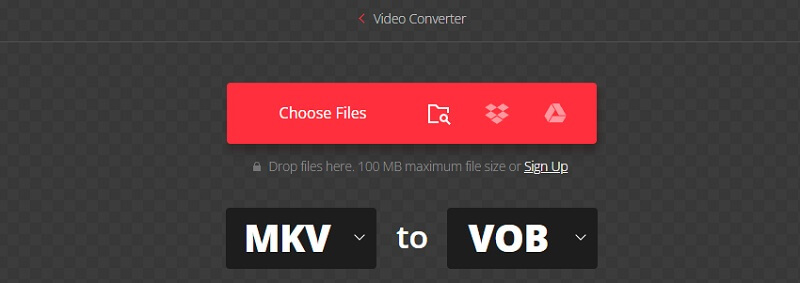
Daljnje čitanje:
Kako komprimirati VOB datoteke i pretvoriti ih u MP4 na sustavima Windows i Mac
Kako dodati audio u MKV video datoteke: popis pristupa koji morate koristiti
Dio 3. Usporedba među pretvornicima
Grafikon u nastavku pokazuje koji je video konverter najprikladniji.
- Značajke
- Ima alate za uređivanje
- Pretvara bez ograničenja
- Podržava mnoge audio i video formate
| Vidmore Video Converter | Convertio | Vidmore besplatni video konverter |
Dio 4. Često postavljana pitanja o pretvaranju MKV-a u VOB
Što je VOB?
VOB datoteka, također poznata kao datoteka video objekata, je format spremnika koji se nalazi na DVD-Video medijima. VOB se temelji na MPEG-2 vrsti strujanja programa, ali ima dodatna ograničenja i standarde u vlasničkim streamovima koji nisu prisutni u javnosti.
Je li VOB sposoban igrati Windows Media Player?
Da, Windows Media Player može reproducirati VOB datoteke.
Je li VOB komprimiran?
Da, pri izradi DVD-a vob datoteka sadrži audio i video sadržaj. Ima malo dupliciranja i uključuje MPEG2 kodirani video i Dolby Digital, koji su već komprimirani.
Zaključak
Uz pomoć MKV u VOB pretvarači besplatno, neće vam biti teško promijeniti format vaših MKV datoteka. U tom slučaju moći ćete reproducirati svoje omiljene videozapise na uređaju koji imate.


